搜狗高速浏览器查看弹出窗口拦截记录的方法
时间:2024-03-07 14:34:16作者:极光下载站人气:73
搜狗高速浏览器在很多小伙伴的电脑上都是有安装使用的,这款浏览器操作起来不会有很多负担,且兼容性方面十分的强大,稳定性也是十分不错的,在该浏览器中可以启用广告弹窗拦截功能,那么有广告出现的网页就会被自动拦截不显示,而如果被拦截的网页中有自己需要的网页,也可以选择打开被拦截的网页,此外,还可以查看该浏览器拦截记录,下方是关于如何使用搜狗高速浏览器查看弹窗拦截记录的具体操作方法,如果你需要的情况下可以看看方法教程,希望小编的方法教程对大家有所帮助。
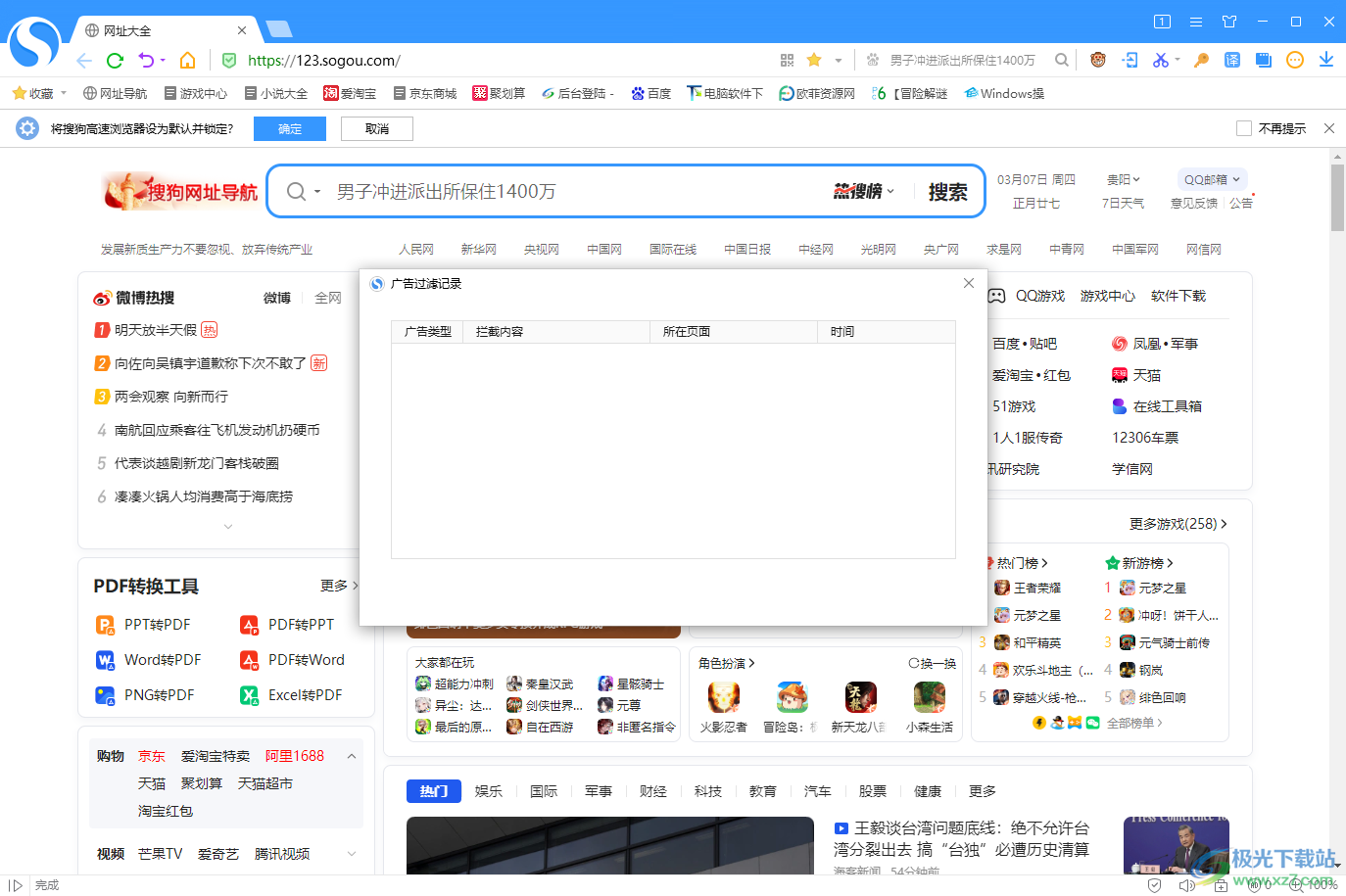
方法步骤
1.首先,我们需要在电脑上将搜狗高速浏览器双击打开。
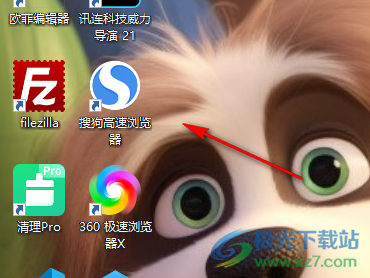
2.当我们启用了搜狗高速浏览器之后,在操作页面上方的位置找到【三】图标,将其点击打开。
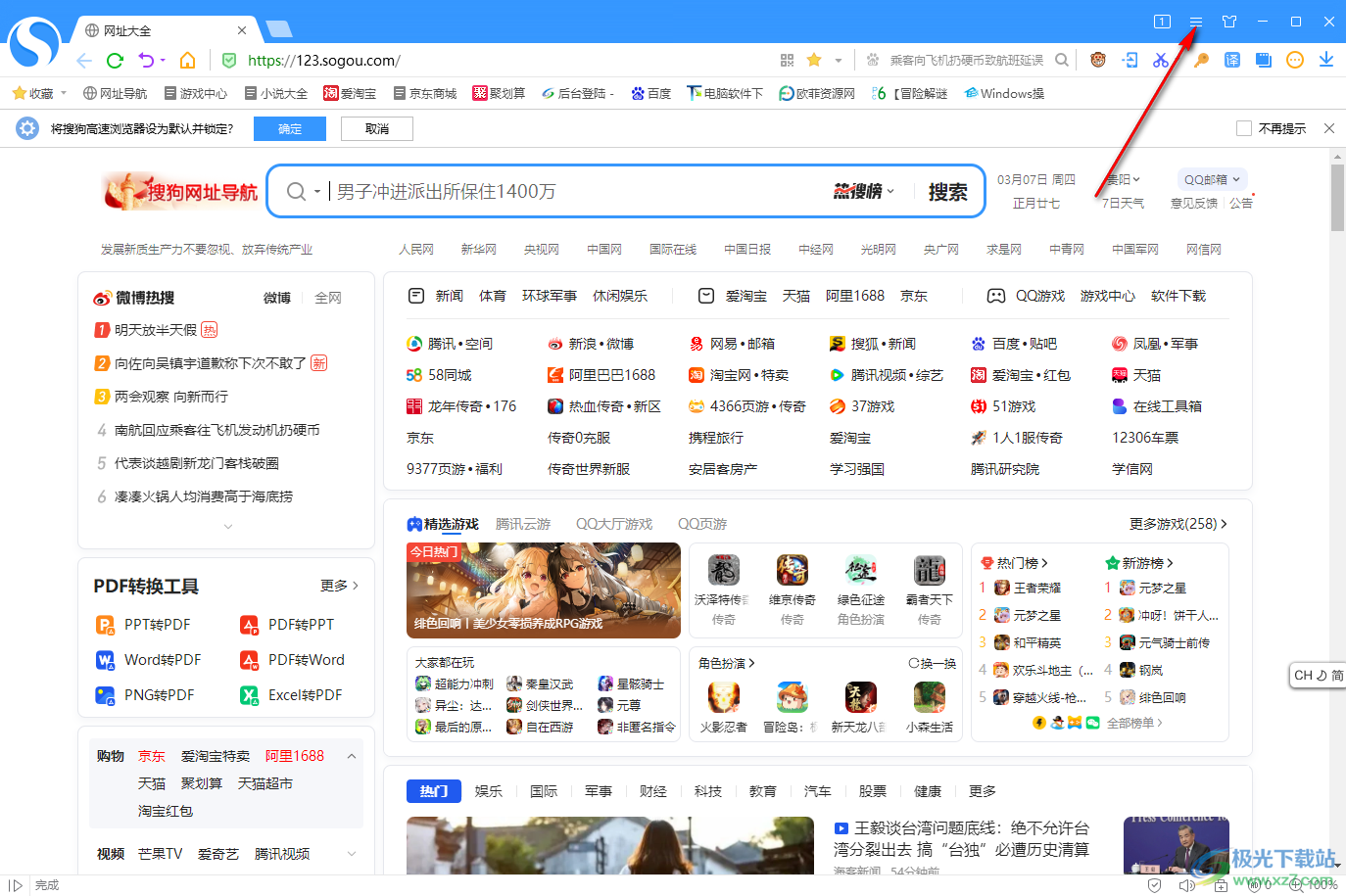
3.那么我们就会在下方的位置查看到一些相关的选项,在这里直接将【广告过滤】选项进行点击一下。

4.这时在广告过滤的子选项中,就可以查看到一个【弹出窗口拦截记录】的选项,我们需要点击该选项进行查看。
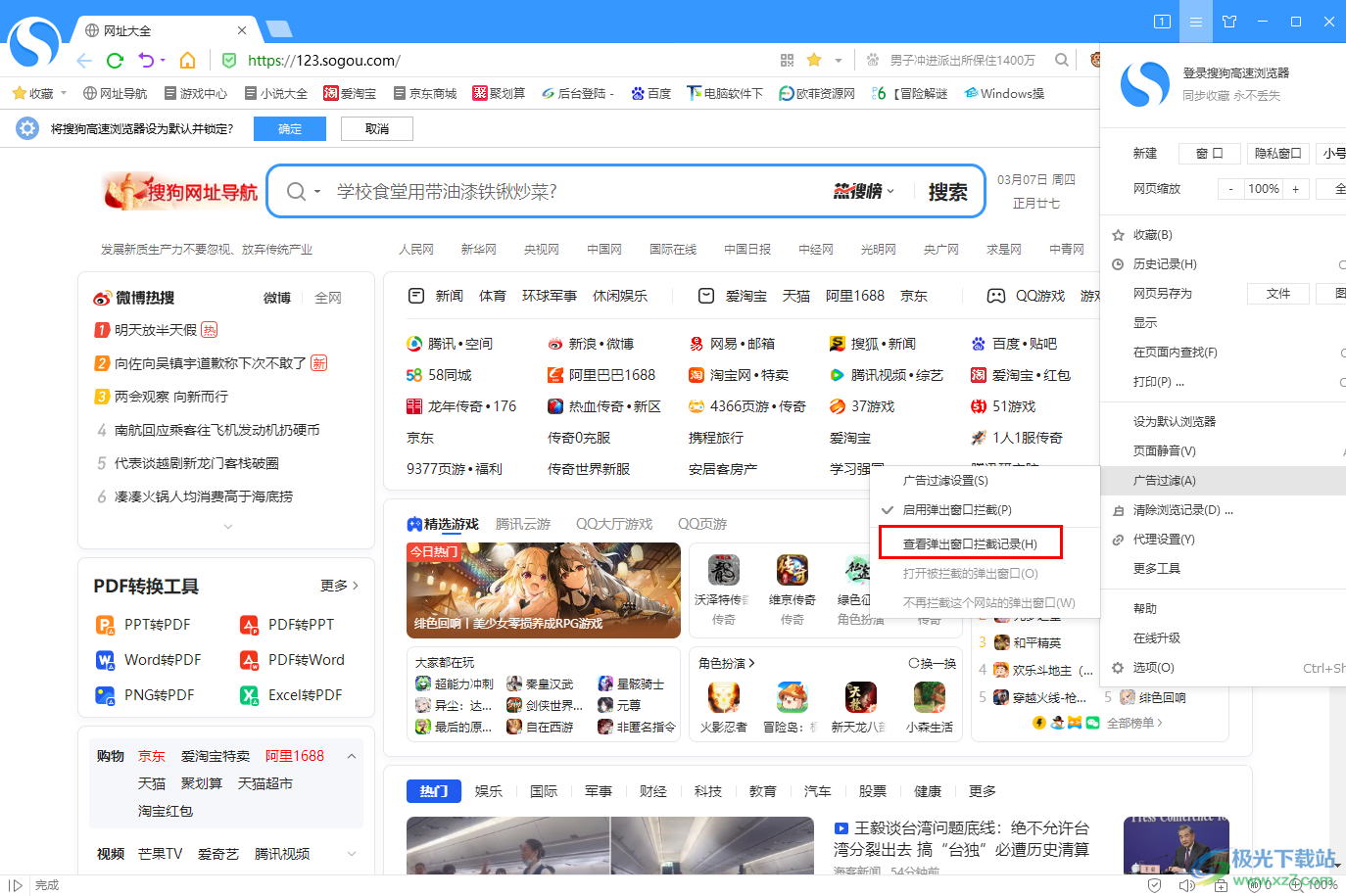
5.那么在页面上弹出的窗口中就可以查看到相应的记录,如果没有相关的弹窗即可,那么该窗口就会显示空白,如图所示。
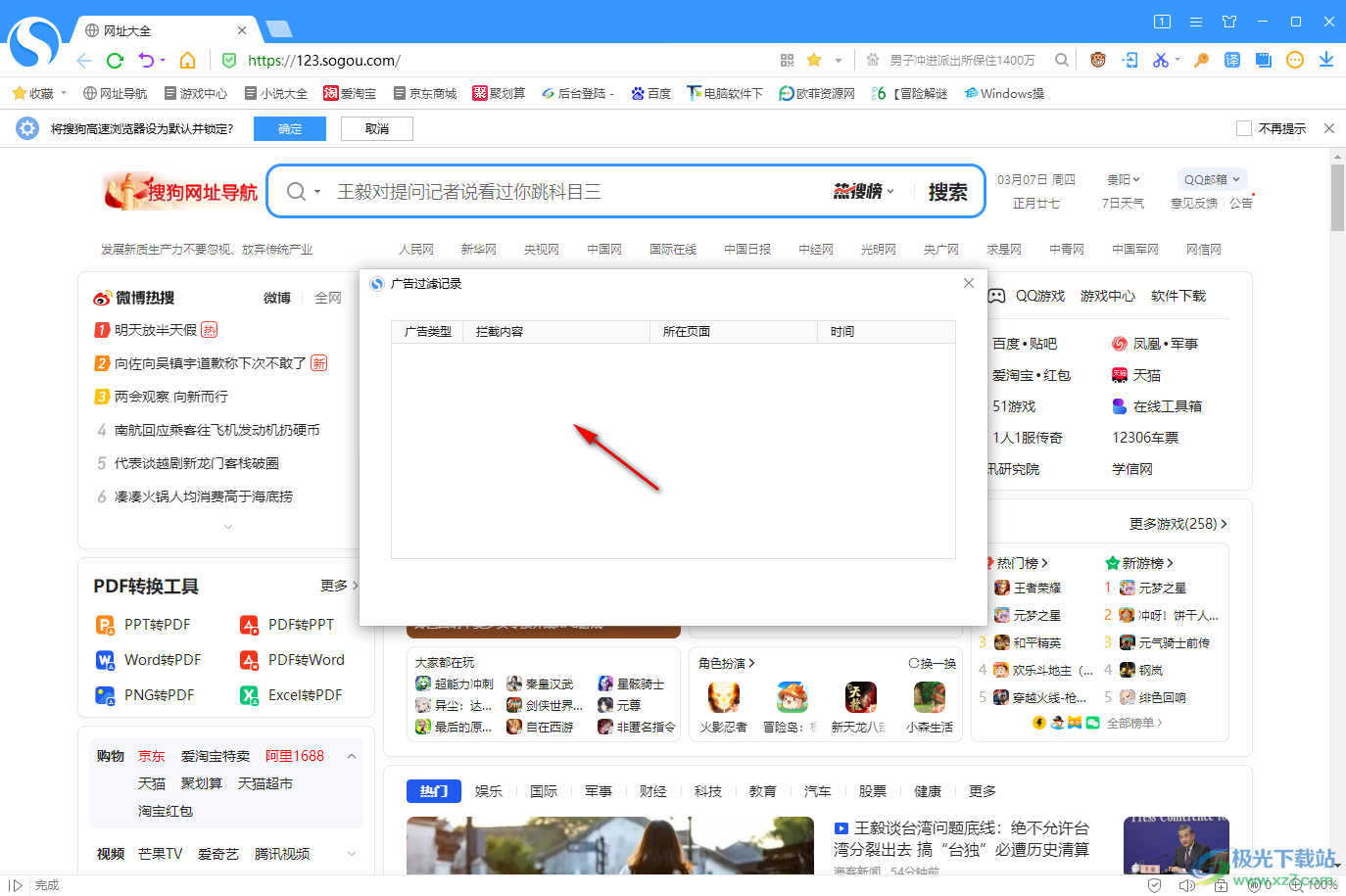
以上就是关于如何使用搜狗高速浏览器查看弹窗记录的具体操作方法,如果你长期使用该浏览器进行访问网页,那么可能就会有一些广告弹窗被拦截的情况,那么你可以通过以上的方法教程查看被拦截的窗口记录,感兴趣的话可以操作试试。

大小:86.20 MB版本:v12.4.6073.400环境:WinAll, WinXP, Win7, Win10
- 进入下载
相关推荐
相关下载
热门阅览
- 1百度网盘分享密码暴力破解方法,怎么破解百度网盘加密链接
- 2keyshot6破解安装步骤-keyshot6破解安装教程
- 3apktool手机版使用教程-apktool使用方法
- 4mac版steam怎么设置中文 steam mac版设置中文教程
- 5抖音推荐怎么设置页面?抖音推荐界面重新设置教程
- 6电脑怎么开启VT 如何开启VT的详细教程!
- 7掌上英雄联盟怎么注销账号?掌上英雄联盟怎么退出登录
- 8rar文件怎么打开?如何打开rar格式文件
- 9掌上wegame怎么查别人战绩?掌上wegame怎么看别人英雄联盟战绩
- 10qq邮箱格式怎么写?qq邮箱格式是什么样的以及注册英文邮箱的方法
- 11怎么安装会声会影x7?会声会影x7安装教程
- 12Word文档中轻松实现两行对齐?word文档两行文字怎么对齐?
网友评论